Roten er en spesiell prosess for Android-smarttelefoner. Å rote hvilken som helst smarttelefon betyr at enheten nå er fullstendig i brukerens kontroll. Hver enhet har noen unike funksjoner. Hver enhet har noen begrensninger. Å rote en smarttelefon vil bryte disse begrensningene. Nå kan smarttelefonen enkelt moderniseres av brukeren. For moderniseringsformål vil enheten ikke søke tillatelse fra noen myndighet. Ved å bruke root-alternativet kan man enkelt endre konfigurasjonen av enhetene.
Årsaken bak Android-rooting
Rooting av smarttelefonen er et obligatorisk trinn for ganske alle smarttelefonbrukere. I dag kommer smarttelefoner med stor intern lagringsplass. I tillegg har smarttelefoner en stor RAM-størrelse. Men i eldre dager, da android-smarttelefoner nylig ble tilgjengelig på markedet, var ikke minneplassen så stor. Den interne lagringen og RAM-en hadde egentlig veldig små mellomrom. Men applikasjonene som må lastes ned på enheten er ganske store nok. Så brukerne må rote enhetene. Slik at det blir enkelt for dem å gjøre foreslåtte endringer.
navn på byer i USA
Forbered Android-enheten din for rooting
Før du begynner, ta en sikkerhetskopi av alt du ikke kan leve uten. Før du blinker en ny ROM, bør du alltid sikkerhetskopiere den som er på telefonen din. Før du starter, bør du også sørge for at enheten er fulladet. Både OEM Unlocking og USB Debugging må være aktivert. Åpne Innstillinger på enheten din for å gjøre dette. Instruksjonene nedenfor vil aktivere utvikleralternativer hvis du ikke kan se dem nær bunnen av skjermbildet Innstillinger.
Trinn 1: Gå til Om telefon og trykk på Byggnummer for å se det. Telefonen din vil bestemme den nøyaktige ruten, men den er vanligvis plassert med annen programvareinformasjon.
Steg 2: På hovedinnstillingssiden trykker du på byggenummeret syv ganger for å få frem utvikleralternativene. For å aktivere dette, må du kanskje bekrefte sikkerhetspassordet ditt.
Trinn 3: For å se de nye utviklerinnstillingene dine, trykk på Tilbake-tasten.
Trinn 4: Velg Utvikleralternativer.
Trinn 5: Kontroller at USB Debugging er aktivert.
Trinn 6: Sørg for at OEM Unlocking er aktivert.
Installere enhetsdrivere
Du må installere den nødvendige USB-driveren for datamaskinen din for at den skal kunne kommunisere effektivt med nettbrettet eller smarttelefonen. Noen produsenter sender enhetene sine med driverne installert, så alt du trenger å gjøre for å installere riktig USB-driver for enheten din er å koble den til PC-en din via en USB-kabel. Et godt eksempel på dette er OnePlus, selv om det er viktig å koble til telefonen først for å teste om USB-drivere vil bli installert automatisk.
Metode for å roote Android-smarttelefon
Trinn 1 : Først må vi åpne nettleseren fra smarttelefonene. Da må vi installere en spesiell applikasjon. Dette er kjent som IRoot-applikasjonen. Denne applikasjonen er ikke tilgjengelig i Google Play-butikken. Så du må laste den ned fra lenken nedenfor.
angre siste forpliktelse
https://www.malavida.com/en/soft/iroot/android/>
Vi må klikke der og installere applikasjonen. Vi må klikke på Last ned-knappen for å starte nedlastingen.
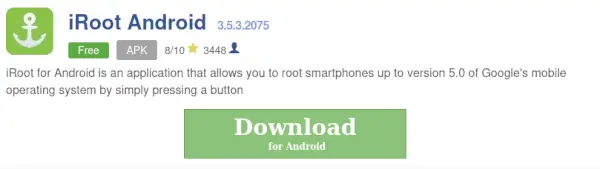
Steg 2 : Nå, etter nedlasting, må vi åpne applikasjonen. Den vil da bli omdirigert til installasjonsvinduet. Der må vi klikke på Installasjonsknappen. Dette vil begynne å installere.
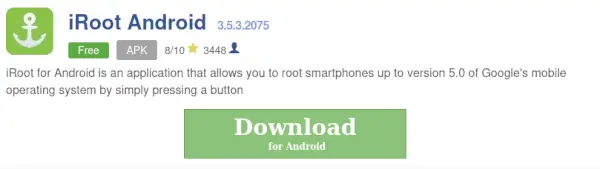
Trinn 3 : Vi må vente noen sekunder for å installere applikasjonen.
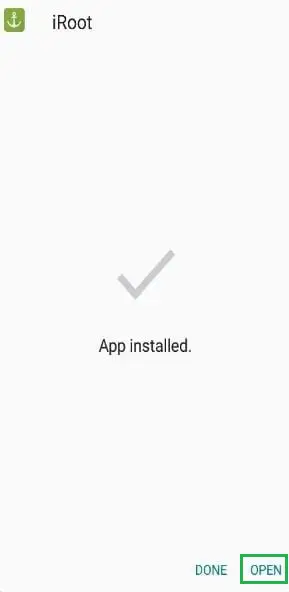
Trinn 4 : Nå, etter vellykket installasjon av IRoot-applikasjonen, må vi åpne applikasjonen. For det formålet må vi klikke på Åpne-knappen. Det vil åpne applikasjonen.
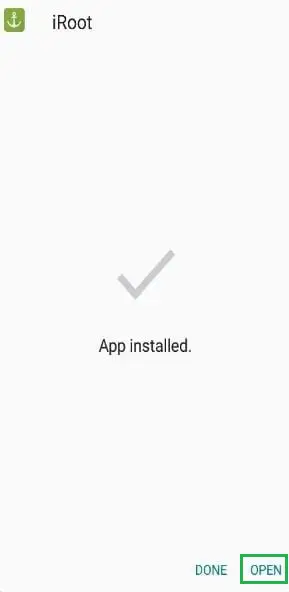
Trinn 5 : Nå, etter å ha åpnet applikasjonen. Vi finner en knapp der. Vi må klikke på den. Videre må vi klikke på I Agree for å komme videre. Dette er et obligatorisk trinn.
hvordan sentrere et bilde på css
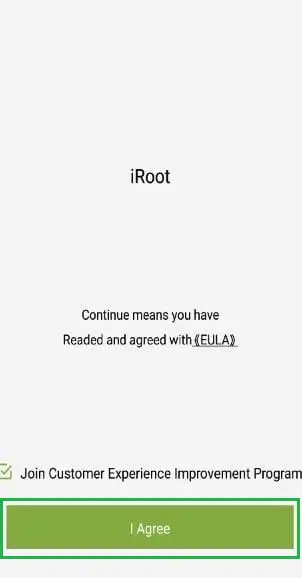
Trinn 6 : Nå, etter å ha åpnet applikasjonen, vil vi se meldingen No Root Permission. Så for å gi rottillatelsen, må vi klikke på Få rottilgang. Dette vil starte roten til smarttelefoner.
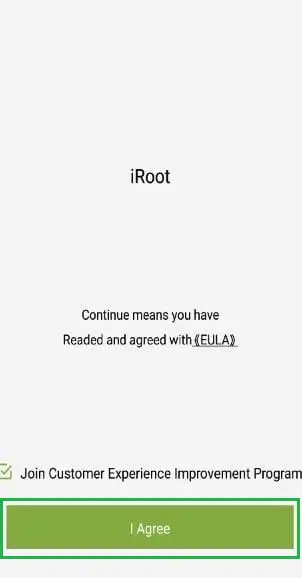
Trinn 7 : Det vil ta litt tid å fullføre rotprosessen. Etter å ha fullført prosessen, vil applikasjonen automatisk slå seg av. Så vi trenger ikke bekymre oss for det.
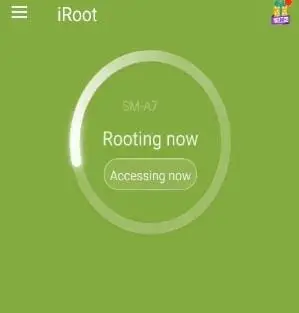
Trinn 8 : Nå må vi åpne Google Play Store. Der må vi søke etter Root Checker-applikasjonen. Denne applikasjonen hjelper deg med å sjekke om roten allerede er sendt på nytt i enheten eller ikke. Etter å ha installert applikasjonen, må vi klikke på Åpne for å starte applikasjonen.
java liste node
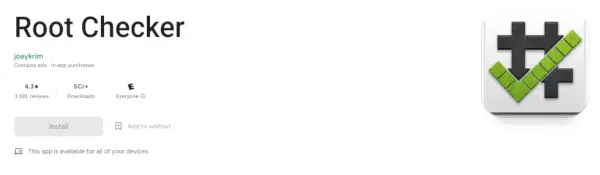
Trinn 9 : Nå, etter å ha åpnet programmet, i det første alternativet, vil det be om å bekrefte roten. Så vi må klikke på alternativet Bekreft rot. Dette vil bidra til å finne ut om roten er fullført eller ikke.
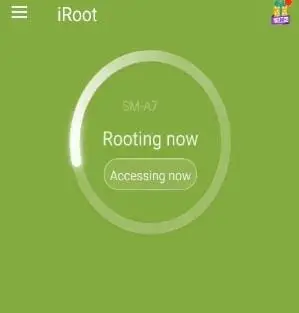
Trinn 10: Hvis roten utføres på en bestemt måte, vil den vise en gratulasjonsmelding. Dette betyr at vi har forankret smarttelefonen.
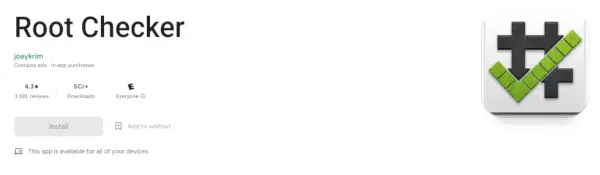
Derfor har vi vellykket forankret den spesielle smarttelefonen.
Merk: Root til enhver smarttelefon kan skade enheten. Det er ikke tilrådelig å roote noen enhet. Om nødvendig bør brukere ta hensyn til de interne og RAM-plassene mens de kjøper smarttelefoner. Å rote til en hvilken som helst smarttelefon bryter sikkerheten til smarttelefonen. Så enheten kan enkelt fange cybertrusselen. Det kan også hemme personvernet og enheten.
Ulemper med Rooting-telefoner:
- Garanti ugyldig: Det er viktig å huske på at du alltid kan fjerne roten til enheten din, men visse produsenter eller operatører vil annullere garantien din hvis du gjør det. Hvis du blinker programvaresikkerhetskopien du opprettet, vil enheten gjenopprette sin opprinnelige tilstand hvis du må sende den tilbake for service.
- Murer telefonen din: Du risikerer å mure eller ødelegge enheten din hvis noe går galt under rotprosessen. Den enkleste måten å unngå det på er å følge instruksjonene nøye. Sørg for at instruksjonene du bruker er oppdaterte og at den tilpassede ROM-en du flasher er laget kun for telefonen din. Du trenger ikke å være bekymret for å mure smarttelefonen din hvis du gjør research.
- Sikkerhetsårsaker: Rooting kommer med noen sikkerhetsfeller. Bruk av enkelte tjenester eller apper kan føre til sikkerhetssårbarheter på enheten din. I tillegg bruker noe skadelig programvare sin rootede tilstand til å stjele data, installere ny skadelig programvare eller sende destruktiv nettrafikk til andre mål.
- Deaktiverte apper: Finansielle plattformer som Google Pay og Barclays Mobile Banking tillater ikke flere sikkerhetsbevisste apper og tjenester på rotfestede enheter. I tillegg vil ikke apper som Sky Go og Virgin TV Anywhere som tilbyr opphavsrettsbeskyttede TV-serier og filmer, samt Netflix, lanseres på rotfestede enheter.
